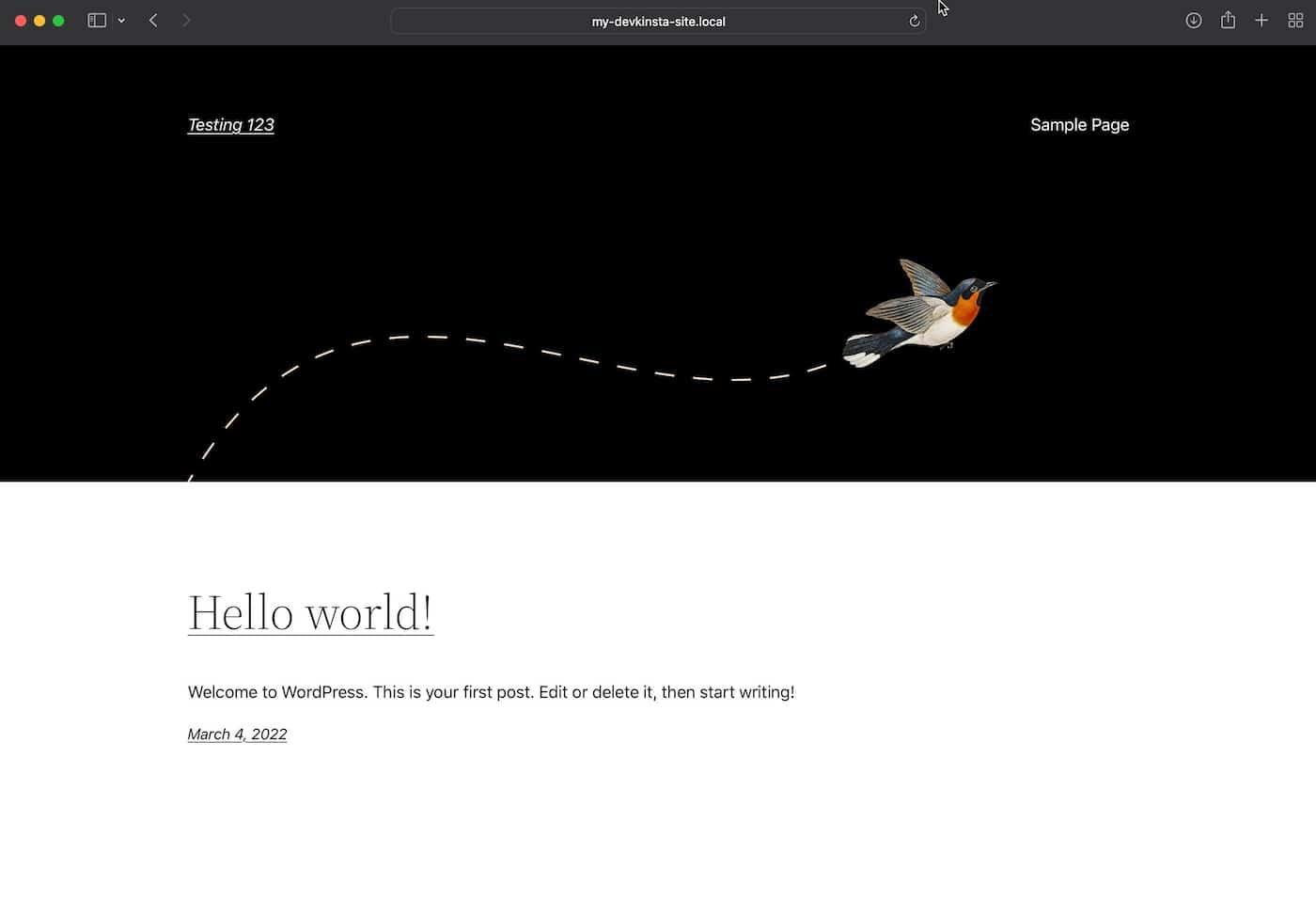Zugriff von einem anderen Gerät aus
Die folgenden Anweisungen gelten für das Surfen auf deiner von DevKinsta erstellten Webseite auf einem anderen Gerät im selben Netzwerk.
Wichtige Hinweise:
- Dieses Tutorial enthält fortgeschrittene Themen, wie die Bearbeitung von Firewall-Regeln und die Konfiguration. Wenn du dich mit diesen Änderungen nicht wohl fühlst oder Probleme beim Laden deiner lokalen Webseite hast, empfehlen wir dir, mit einem Entwickler oder IT-Experten zusammenzuarbeiten, um dies einzurichten.
- Alle beteiligten Geräte müssen mit demselben privaten Netzwerk verbunden sein.
- Bei mobilen Geräten funktioniert dies jeweils nur auf einer Seite.
- Möglicherweise müssen auf dem Host-Rechner Ausnahmen für die HTTP/HTTPS-Ports (normalerweise 80/443) in der Netzwerk-Firewall eingerichtet werden.
Finde die Netzwerk-IP-Adresse des Host-Geräts
Du kannst die IP-Adresse des Host-Geräts mit verschiedenen Methoden herausfinden.
Wenn du diese IP-Adresse in deinem Browser auf einem beliebigen Gerät im Netzwerk öffnest, sollte eine „404 Not Found“-Seite von Nginx angezeigt werden.
Wenn die Seite nicht geladen wird, blockiert wahrscheinlich eine Firewall den Zugriff auf HTTP/HTTPS. In diesem Fall müssen neue Firewall-Regeln hinzugefügt werden, um die Ports zu öffnen. Hier findest du Links zu Anleitungen, wie du das mit Windows, macOS und Ubuntu machst:
- So öffnest du einen Port in der Windows Firewall
- Firewall-Zugriff für Dienste und Apps einstellen (macOS)
- Firewall-Zugang aktivieren oder blockieren (Ubuntu)
Option 1: Desktops und Router
Wenn du von einem anderen Desktop/Laptop aus auf deine DevKinsta-Seiten zugreifen möchtest, musst du deine Hostnamen der im vorherigen Schritt ermittelten Netzwerk-IP-Adresse zuordnen. Wenn der Hostname einer deiner Seiten zum Beispiel mysite.local lautet, musst du deine Hosts-Datei so bearbeiten, dass sie diesen Hostnamen auf die richtige IP-Adresse verweist:
192.168.1.7 mysite.local
Weitere Informationen zur Bearbeitung deiner Hosts-Datei findest du in einem der folgenden Leitfäden:
Du kannst mehr als einen Hostnamen auf deine DevKinsta Host-IP verweisen, wenn du diese Option nutzt.
Je nach seinen Möglichkeiten/Einstellungen kannst du auch die Hosts auf deinem Netzwerkrouter bearbeiten, damit alle Geräte die Hostnamen richtig zuordnen können.
Option 2: Mobile Geräte
Wenn du die Host-Einstellungen deines Geräts/Routers nicht bearbeiten kannst, musst du über die IP-Adresse des Host-Geräts auf deine DevKinsta-Seite zugreifen.
1. Entscheide, auf welche Seite du zugreifen möchtest, und öffne die Nginx .conf-Datei (sitename.conf) in ~/DevKinsta/nginx_sites
2. Füge localhost in die Zeile server_name ein:
3. Nachdem du die conf-Datei gespeichert hast, starte den devkinsta_nginx-Container entweder über Docker Desktop oder über die Kommandozeile neu:
docker container restart devkinsta_nginx
Du solltest jetzt in der Lage sein, von einem mobilen Gerät im selben Netzwerk über die IP-Adresse des DevKinsta Hosts auf deine lokal gehostete Seite zuzugreifen. Wenn du auf eine andere Seite verweisen möchtest, entferne localhost aus der .conf-Datei und füge sie wie oben beschrieben in die .conf-Datei der anderen Seite ein.
Wp-config.php aktualisieren, um die normale Navigation über die IP-Adresse zu erlauben
Sobald die Webseite geladen ist, kann es sein, dass Stylesheets/Assets oder Links nicht funktionieren. Das liegt daran, dass der Zugriff auf die Webseite über die IP-Adresse erfolgt und nicht über die .local-Domain. Du kannst das Problem schnell umgehen, indem du in der Datei wp-config.php über der Zeile „That’s all, stop editing“ das folgende Snippet einfügst:
define( 'WP_HOME', 'https://'.$_SERVER['HTTP_HOST'] );
define( 'WP_SITEURL', 'https://'.$_SERVER['HTTP_HOST'] );In jedem Wert kannst du bei Bedarf https durch http ersetzen, je nachdem, wie deine lokale Entwicklungsumgebung konfiguriert ist. Denk daran, dass die Webseite als unsicher angezeigt wird, wenn du versuchst, die IP-Adresse über HTTPS aufzurufen.
Jetzt sollten die Stylesheets/Assets und Links deiner Seite wie erwartet funktionieren, wenn du die Seite auf einem mobilen Gerät im selben Netzwerk anschaust.